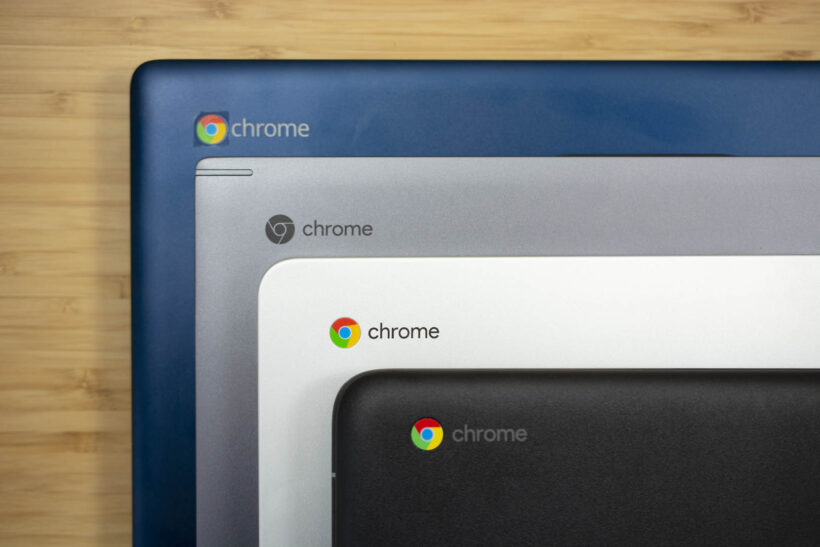Thực hiện tìm kiếm trên web về “cách cài đặt Chrome OS trên máy tính xách tay” hoặc bất kỳ thứ gì tương tự và bạn có thể phát hiện ra rằng không thể thực hiện được … ít nhất, không giống với cách bạn có thể cài đặt Windows mới nhất hoặc một phiên bản của Linux. Hệ điều hành Chrome của Google chỉ chạy trên Chromebook không khả dụng cho người tiêu dùng, nhưng bạn có thể nhận được điều tốt nhất tiếp theo: Hệ điều hành CloudReady Chromium của Neverware.
CloudReady có vẻ ngoài gần giống với Chrome OS, nhưng nó có thể được cài đặt trên hầu hết mọi máy tính xách tay hoặc máy tính để bàn, cho dù là Windows hay Mac. Và mặc dù Neverware có các phiên bản trả phí cho người dùng doanh nghiệp và giáo dục, nhưng Home Edition của nó lại miễn phí cho mục đích sử dụng cá nhân. Bạn không nhận được hỗ trợ kỹ thuật và không thể quản lý nó bằng Google Admin console dành cho quản trị viên của Google, nhưng một lần nữa: miễn phí.
Google mua lại Neverware vào tháng 12 năm 2020 và vào tháng 2 năm 2022, họ đã công bố thành quả công khai đầu tiên của việc mua lại đó: Chrome OS Flex, một phiên bản mạnh mẽ hơn của CloudReady vẫn miễn phí cho người dùng gia đình. Bản phát hành ổn định của Chrome OS Flex dự kiến sẽ ra mắt vào quý 2 năm 2022. Khi đó, các máy tính đang chạy CloudReady sẽ tự động cập nhật lên Chrome OS Flex. Cho đến lúc đó, bạn có thể tải xuống và sử dụng phiên bản đầu tiên, mặc dù công ty đã cảnh báo rằng bạn có thể gặp các lỗi trong khi đợi phiên bản cải tiến.
Tuy nhiên, phiên bản CloudReady Home Edition hiện tại vẫn có sẵn. Nó cực kỳ hữu ích đối với tôi, đó là việc chuyển đổi một chiếc netbook HP cũ hầu như không thể hoạt động dưới sức nặng của Windows 10 thành một chiếc Chromebook đủ khả năng để làm bài tập trực tuyến thông qua Google Classroom và các dịch vụ khác.
Nói rõ hơn, bạn không cần Chromebook hoặc Chrome OS để truy cập Google Classroom; bất kỳ trình duyệt web nào cũng sẽ hoạt động. Tuy nhiên, dễ nhất là sử dụng trình duyệt Chrome miễn phí của Google, nơi con bạn chỉ cần đăng nhập vào tài khoản Classroom account (hay còn gọin là G Suite for Education). Tuy nhiên, nếu bạn thực hiện việc này trong Chrome, bạn có thể cài đặt ứng dụng web Classroom để đơn giản hóa mọi thứ cho lần đăng nhập tiếp theo.
Chuyển sang Chromebook hoặc CloudReady của Neverware sẽ mang lại cho con bạn một môi trường được kiểm soát an toàn hơn so với làm việc trong trình duyệt trên PC chạy Windows hoặc MacBook. Bọn trẻ sẽ không vô tình cài đặt phần mềm độc hại hoặc vi-rút hoặc truy cập vào những thứ mà bạn đã chặn. Ngoài ra, vì mọi thứ vẫn được đồng bộ hóa với tài khoản của chúng, nên việc nhiều trẻ em sử dụng một thiết bị sẽ dễ dàng hơn.
Bạn chọn: Chạy thử hoặc cài đặt đầy đủ
Cài đặt CloudReady hoàn toàn không khó khăn. Trên thực tế, bạn thậm chí không cần phải ghi đè hệ điều hành hiện tại của mình để chạy nó. Nếu bạn có PC chạy Windows 7 hoặc mới hơn, tất cả những gì bạn cần để bắt đầu là ổ USB 8GB hoặc 16GB để tạo ổ USB có thể khởi động. Tuy nhiên, lưu ý rằng các PC và Mac Windows cũ hơn yêu cầu cài đặt thủ công.

- Tải xuống và cài đặt CloudReady (chọn free Home Edition) trên ổ đĩa USB flash (mất khoảng 20 phút).
- Tắt máy tính xách tay hoặc máy tính để bàn bạn muốn chạy CloudReady và cắm ổ USB vào.
- Bật nó lên và nhấn phím chức năng cần thiết để vào các tùy chọn menu khởi động của máy tính. (Tùy máy tính có thể là phím F1, F2, DEL… CloudReady có danh sách các phím chức năng cho các nhà sản xuất khác nhau trong trường hợp bạn không chắc chắn.)
- Sau đó, bạn sẽ thấy một màn hình cung cấp cho bạn tùy chọn khởi động từ bộ nhớ trong hoặc ổ đĩa flash (xem ảnh ở dưới). Chọn ổ USB và nhấn Enter.

CloudReady sẽ khởi động trực tiếp từ ổ đĩa flash và bạn có thể sử dụng hệ điều hành giống như khi nó được cài đặt trên máy tính. Bạn cũng có thể tiếp tục sử dụng nó theo cách đó, mặc dù nó sẽ làm chậm hiệu suất. Hoặc bạn có thể xóa ổ đĩa HDD của mình và cài đặt nó. Thay vì ghi đè ổ đĩa cũ của máy tính xách tay của mình, tôi đã đơn giản hóa quy trình bằng cách bỏ vào ổ SSD Kingston 120GB trị giá $35. Tôi chỉ cần tháo ổ cứng cũ – một vài con ốc và cáp – và thay thế nó bằng SSD, sau đó khởi động lại từ ổ flash. Ngoài ra, bằng cách này, tôi vẫn có cài đặt Windows gốc nếu tôi cần vì lý do nào đó.
Khi đang chạy CloudReady, bạn có thể nhấp vào đồng hồ ở góc dưới bên phải của màn hình. Menu cài đặt sẽ bật ra và bạn sẽ thấy một tùy chọn để cài đặt hệ điều hành. Sau khi nó được cài đặt, bạn không cần ổ đĩa USB, nó sẽ chỉ khởi động từ ổ đĩa bên trong.

Ta-da, Chromebook! Ít nhất, gần đủ cho nhu cầu của mình. Nó không khởi động ngay lập tức như Chromebook thực tế, nhưng vẫn nhanh chóng trong khoảng 30 giây để bắt đầu sử dụng. Hiệu suất sẽ phụ thuộc vào những gì PC của bạn có trong đó. Với thông số kỹ thuật netbook của Pavilion Dm1z, Chromebook có thể mất thêm vài giây để tải các trang web và mở ứng dụng web, nhưng nhanh hơn đáng kể so với khi thực hiện các tác vụ tương tự trên Windows 10.
Nếu bạn có một ổ USB flash và một máy tính xách tay cũ, chắc chắn bạn nên thử và một lần nữa, nó hoàn toàn miễn phí.